WordPress.com çalışmanızı otomatik olarak kaydeder ve sitenizdeki her yazıda veya sayfada yapılan her düzeltmeyi saklar. Revizyonlar, bir sayfa ya da yazının daha önceki sürümlerinden birine dönmenizi sağlar.
Bu kılavuzda
Yaptığınız değişiklikler otomatik olarak her 15 saniyede bir yerel cihazınıza ve dakikada bir WordPress.com’a kaydedilir. Düzenleyicinin sağ üst kısmındaki Yayımla Modülü’nde, Taslağı Kaydet bildiriminin Otomatik Kayıt şeklinde değiştiğini görürsünüz.

- Otomatik kaydetmeler, tüm yazılar ve sayfalar için otomatik olarak etkinleştirilmiştir. Bu özellik kapatılamaz.
- Taslağı Kaydet‘i seçerek elle kaydedebilirsiniz
Yayımlanmış İçerikte Otomatik Kaydetme
- Yayımlanmış bir yazıyı veya sayfayı düzenliyorsanız otomatik kaydetme çalışmaya devam eder ancak yayımlanmış içeriğin üzerine yazılmaz.
- Değişiklikler, Yayımla modülündeki Güncelle düğmesine tıklandıktan sonra sitede görüntülenir.
- Varsa son otomatik kaydı ve yazıda yapılan diğer revizyonları Yazı Revizyonları Modülü’nde bulabilirsiniz.
Her otomatik kayıt için bir revizyon saklanmaz, yalnızca sistemin yakaladığı son revizyon kaydedilir.
Bir Yazıyı/Sayfayı Otomatik Kaydetme ile Düzenleme
Düzenleme yaparken çevrimdışı olursanız ya da yazı/sayfa oluştururken yanlışlıkla ayrılarak başka bir yere giderseniz WordPress.com yazınızı web tarayıcınızın yerel depolama konumuna kaydeder ve düzenleyiciye döndüğünüzde bir not görürsünüz:

Taslağa olduğu gibi dönmek için X’e tıklayın veya en son otomatik kaydı geri yüklemek için otomatik kaydı görüntüleyin. Ayrıca içeriğinizin daha önceki sürümlerinden birini geri yüklemek için dilediğiniz zaman revizyonlara göz atabilirsiniz.
Bir taslağı manuel olarak kaydettiğinizde veya Güncelle‘yi seçtiğinizde bir revizyon oluşturulur. Revizyonlar, son değişiklikleri görüntülemenize ve gerekirse önceki bir sürüme dönmenize olanak tanır.
Ücretsiz bir siteniz (veya eski Kişisel ya da Premium paketiniz) varsa, WordPress.com sitenizdeki her gönderi veya sayfa için son 25 revizyonu saklar. Pro paketini (veya eski Kurumsal ya da e-Ticaret paketlerini) kullanan siteler için son 100 revizyon saklanır.
Bir sayfanın veya yazının önceki bir sürümünü geri yüklemek için:
- Sayfalar‘a (veya Yazılar‘a) gidin
- Revizyonunu görüntülemek istediğiniz sayfayı veya yazıyı düzenleyin.
- Sağ tarafta, Sayfa/Yazı Ayarları altından Revizyonlar‘ı bulun.
⚠️
Revizyonlar modülü, görüntülenecek revizyon olmadığında görünmez.
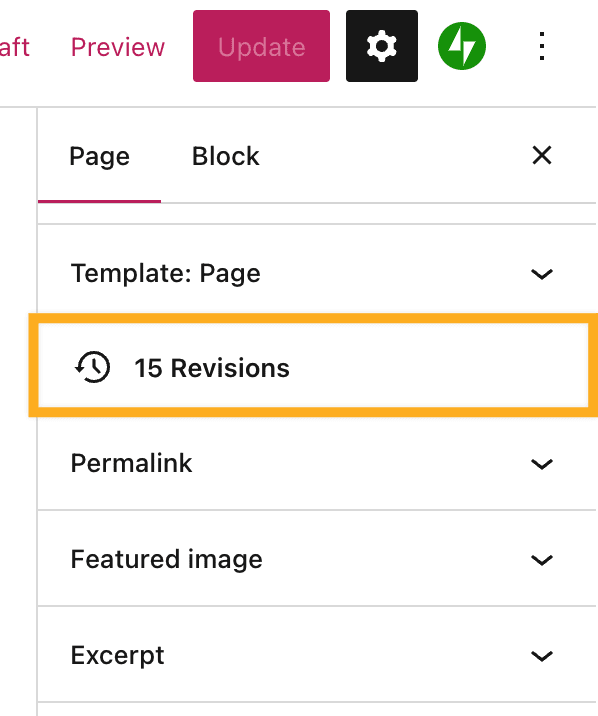
Revizyonlarınızı görüntülemek için sağ taraftaki revizyonlar listesinden belirli bir revizyona tıklayın. Alternatif olarak klavye ile gezinmek için klavyenizdeki j ve k tuşlarını kullanabilirsiniz. Her bir revizyondaki değişiklikler mavi (ekleme işlemleri için) ve kırmızı (silme işlemleri için) renkte vurgulanır:

Böl düğmesine tıkladığınızda, silme işlemleri solda, ekleme işlemleri sağda olacak şekilde revizyonları görüntülersiniz.
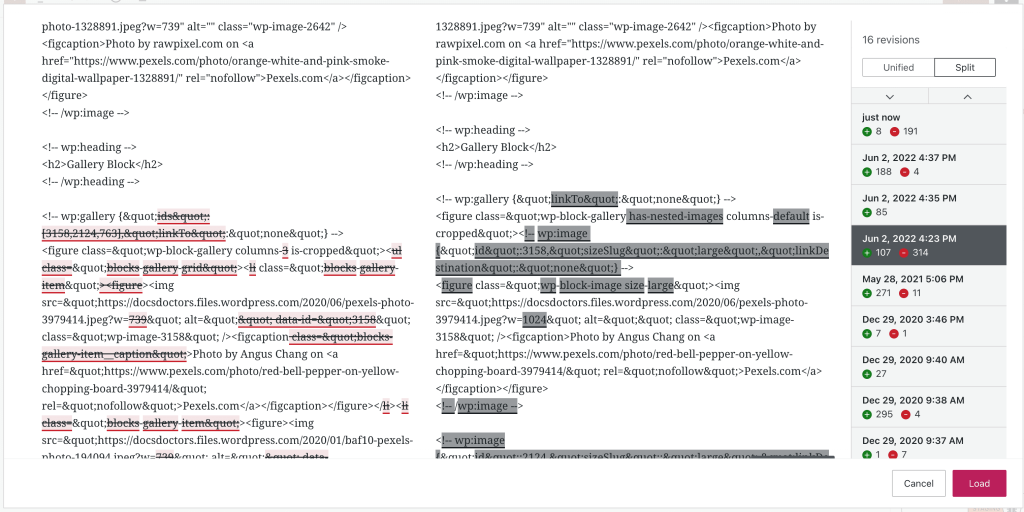
Belirli bir revizyonu Bölünmüş görünümde görüntülediğinizde, hemen önceki revizyonla karşılaştırması gösterilir.
İşlenmiş içerik yerine kodda görüntülendiğinden revizyonu okumak zor olabilir. Doğru revizyonu bulmak için kullanabileceğiniz birkaç püf noktası:
- Yükle‘ye tıkladığınızda revizyon düzenleyiciye yüklenir, böylece içeriğin nasıl göründüğüne bakabilirsiniz. Ancak siz Taslak Kaydet veya Güncelle‘ye tıklayana kadar değişiklikleriniz kaydedilmez.
- Belirli bir tarihe ait revizyonu geri yüklemek için sağda listelenen her revizyonun üzerindeki revizyon tarihini kullanın.
- Her revizyona kaç karakter eklendiğini veya kaldırıldığını tarihin altında görebilirsiniz. Yeşil renkli artı simgesi eklenen karakterleri, kırmızı renkli eksi simgesi ise kaldırılan karakterleri gösterir.
Bir sayfanın önceki sürümüne geri yüklemek için istediğiniz revizyonu seçin, ardından alt taraftaki Yükle düğmesine tıklayın.
Yükle düğmesine tıkladığınızda seçilen revizyon düzenleyiciye yüklenir. Değişiklikleri korumak için taslağı kaydetmeniz veya sayfayı Güncellemeniz gerekir.
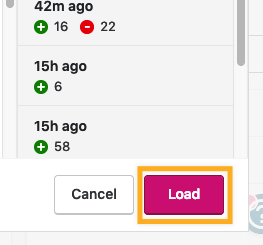
Sitenizdeki tüm yöneticiler ve editörler tüm revizyonları görebilir. Yazarlar, yazdıkları herhangi bir gönderi için revizyonları görebilir (bunlar ana sayfada görüntüleyebilecekleri tek gönderilerdir). Katkıda bulunanlar, yazı revizyonlarını taslaklarında görebilirler.
Revizyonların bölümlerini mevcut sayfanıza veya yazınıza kopyalayabilirsiniz.
- Revizyonun kurtarmak istediğiniz bölümünü vurgulayın.
- Sağ tıklayın ve Mac’te kopyala veya cmd+c, PC’de ctrl+c’yi seçin.
- Revizyonlar penceresini kapatmak için İptal edin ve revizyonun ilgili kısmını sayfanıza veya gönderinize yapıştırmak için sağ tıklayın ya da mac’te cmd+v, PC’de ctrl+v tuşlarına basın.
💡
Revizyon, metnin yanı sıra HTML kodunu gösterdiğinden revizyonun bir bölümünü kopyalamak karmaşık olabilir. Revizyon metnini bir HTML blokuna kopyalamak veya metni yapıştırmadan önce bir bloku HTML haline getirmek istiyor olabilirsiniz.
Çalıştığınız bir yazı ya da sayfadaki içeriği kaybederseniz yapabileceğiniz en iyi şeyler şunlardır:
- Yazı/sayfa revizyonlarını kontrol edin.
- Yazının/sayfanın yanlışlıkla silinmediğinden emin olmak için yazı veya sayfanın çöp kutusu bölümlerini kontrol edin.
- Bir yazıyı sayfa olarak yazmaya başlamadığınızdan veya bunun tam tersini yapmadığınızdan emin olmak için hem yazılardaki hem de sayfalardaki diğer taslaklarınızı kontrol edin.
- Yazı veya sayfa düzenleyicide başka bir sekmenin açık olmadığından emin olun. Düzenleyicinin birden çok tarayıcı penceresinde/sekmesinde açık olması, siz farklı bir sekmede çalışırken otomatik kaydetmenin bir sekmede tetiklenmesine neden olabilir.
- Otomatik kaydetmenin çalıştığından ve her değişiklik yapıldıktan sonra birkaç saniyede bir yazının sağ üst tarafında Kaydedildi bilgisinin göründüğünden emin olun. Böyle bir durum yoksa yazının veya sayfanın kaydedildiğinden emin olmak için elle Taslak Kaydet‘i seçtiğinizden emin olun ve ardından tarayıcınızın önbelleğini temizlemeyi deneyin.
- Düzenleyicide çok uzun bir yazı yazıyorsanız bunu kopyalayıp yerel bilgisayarınızda bir Word veya metin belgesi gibi bir yere yapıştırarak yedeğini tutmanız oldukça faydalı olur.
Not: Bu kılavuzdaki talimatlar Klasik Düzenleyiciye atıfta bulunmaktadır. WordPress blok düzenleyiciyi kullanıyorsanız, lütfen bu kılavuza bakın.

WP Yönetici’yi kullanıyorsanız revizyonlar biraz farklı görünür. Revizyonları yukarıda açıklandığı gibi görmeye devam edersiniz, ancak revizyonlar arasındaki gezinme farklı olur. Revizyon Düzenleyicinin üst tarafında, bir sayfanın önceki sürümlerini yüklemek için kullanabileceğiniz bir slayt gösterisi aracı vardır.
İki revizyonu yan yana karşılaştırmak için İki revizyonu karşılaştır seçeneğine tıklayın. İki revizyonu karşılaştırdığınızda, seçilen revizyon sağda, önceki revizyon soldadır.
Bir revizyona dönmek istediğinizde Bu Revizyonu Geri Yükle‘ye tıklayın. Bu, sağdaki seçili revizyonu geri yükleyecektir. Revizyonu kaydetmek için yazınızı veya sayfanızı mutlaka kaydedin ya da güncelleyin.
Herhangi bir revizyon yapmadan düzenleyiciye dönmek için Düzenleyiciye dön öğesine tıklayın.